Microsoft käyttää Virtualisointia Windows 11:ssä skenaarioihin, kuten Hypervisor-suojatun koodin eheyteen (HVCI), jota kutsutaan myös muistin eheydeksi, ja virtuaalikoneympäristöön (VMP).
VMP tarjoaa Windowsille virtuaalikoneen peruspalvelut. Muistin eheys auttaa estämään hyökkääjiä syöttämästä omaa haitallista koodiaan ja varmistaa, että kaikki käyttöjärjestelmään ladatut ohjaimet on allekirjoitettu ja luotettavia. Se otetaan oletusarvoisesti käyttöön kaikissa uusissa Windows 11 -laitteissa. Suojausominaisuuksien käyttöönotto oletusarvoisesti perustuu muuttuvaan uhkaympäristöön, ja Microsoftin on suojattava yli miljardi Windows-käyttäjää.
Osana käyttäjien jatkuvaa testausta ja palautetta Microsoft on havainnut, että joissakin skenaarioissa ja joissakin pelilaitteiden kokoonpanoissa voi olla suorituskykyvaikutuksia muistin eheyden ja VMP:n kanssa.
Windows tarjoaa käyttäjille mahdollisuuden määrittää tietokoneensa vastaamaan heidän erityistarpeitaan, mukaan lukien mahdollisuus ottaa Windowsin ominaisuudet, kuten muistin eheys ja VMP käyttöön ja poistaa ne käytöstä. Pelaajat, jotka haluavat priorisoida suorituskyvyn, voivat halutessaan poistaa nämä ominaisuudet käytöstä pelaamisen aikana ja ottaa ne takaisin käyttöön, kun pelaaminen on valmis. Jos laite on poistettu käytöstä, se voi kuitenkin olla alttiina uhkille.
Alla on ohjeet näiden ominaisuuksien käytöstä poistamiseen.
Muistin eheyden poistaminen käytöstä
-
Valitse Käynnistä , kirjoita tehtäväpalkkiin Ytimen eristys ja avaa Windowsin suojaussovellus valitsemalla tulosten luettelosta Ytimen eristys.
-
Poista ytimen eristyssivulla käytöstä muistin eheyden vaihtopainike. Sinun on ehkä käynnistettävä laitteesi uudelleen.
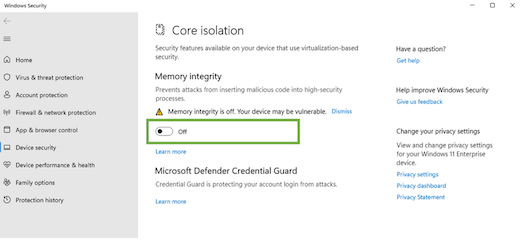
Virtuaalikoneympäristön (VMP) poistaminen käytöstä
-
Valitse Käynnistä , kirjoita hakuruutuun Windowsin ominaisuudet ja valitse tulosluettelosta Ota Windowsin ominaisuudet käyttöön tai poista ne käytöstä.
-
Etsi ja poista virtuaalikoneympäristön valinta juuri avatussa Windowsin ominaisuudet -ikkunassa.
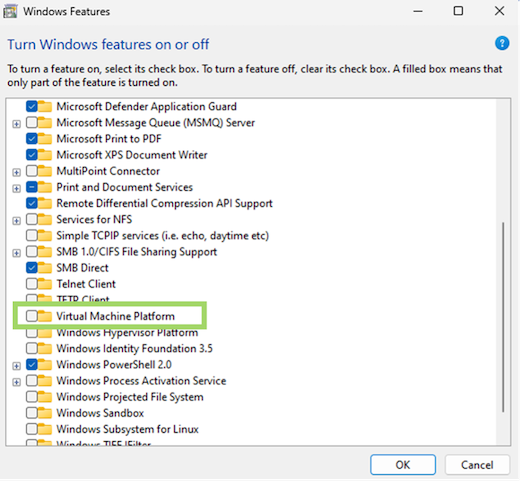
-
Valitse OK. Sinun on ehkä käynnistettävä laitteesi uudelleen.










